小米路由器与TP-Link路由器桥接设置上网
小米路由器桥接TP-Link路由器怎么设置?有两个无线路由器,一个是小米路由器,另一个是TP-Link的路由器。目前的情况是,TP-Link路由器连接宽带上网,现在需要用小米路由器去桥接TP-Link路由器的信号。请问具体应该如何设置?
用小米路由器桥接TP-Link路由器信号时,请按照下面的步骤进行设置。
1、确定TP-Link路由器无线参数
2、登录到小米路由器设置页面
3、设置小米桥接TP-Link的信号
4、检查桥接是否成功
5、调整小米路由器位置

重要说明:
(1)、这里小编啰嗦一句,用小米路由器桥接TP-Link路由器的时候,如果TP-Link作为主路由器;一定要保证这台TP-Link路由器现在是可以正常上网的。
(2)、如果你的小米路由器之前已经进行了配置,建议先把它恢复出厂设置,然后按照下面的内容来设置。
一、确定TP-Link路由器无线参数
这一步没什么好说的,设置桥接的时候,必须要知道TP-Link路由器的无线名称、无线密码。如果不清楚,请先自行登录到TP-Link路由器的设置页面,查看无线名称、无线密码信息,如下图所示。
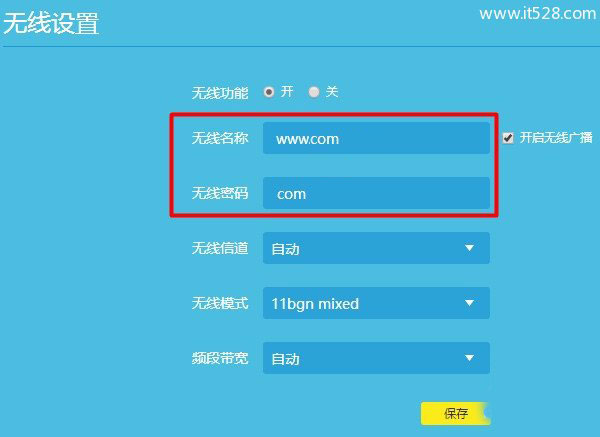
二、登录到小米路由器设置页面
1、先把小米路由器的电源插上,然后电脑用网线连接到小米路由器的LAN接口。
2、打开电脑上的浏览器,在浏览器中输入:miwifi.com,打开小米路由器的设置页面。

三、设置无线桥接
1、点击“同意、继续”选项

2、点击“中继工作模式(扩展现有的无线网络)”
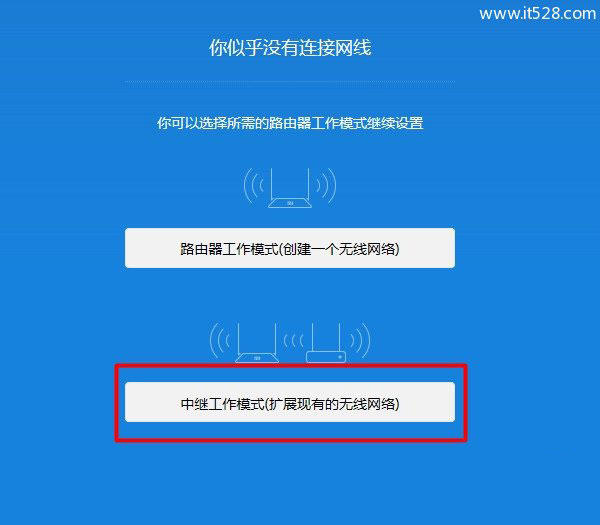
3、此时小米路由器会自动扫描附近的无线信号,然后选择TP-Link路由器的无线信号,本例中是:www.it528.com——>输入“无线密码”——>点击“下一步”。
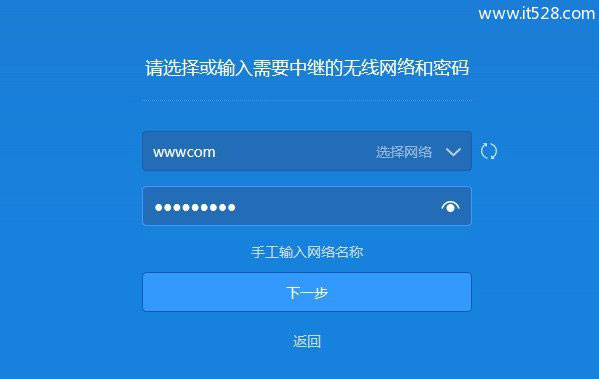
4、本页面中“请设置新的WI-FI名称和密码”,指的是设置这台小米路由器自己的WI-FI名称和密码。
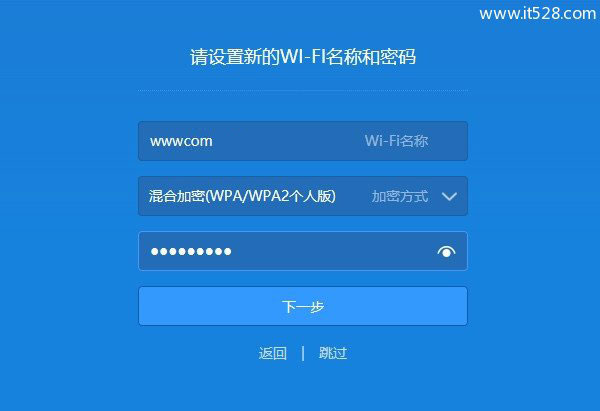
注意问题:
建议将其设置为与TP-Link路由器的WI-FI名称和密码一致,这样设置后可以统一wifi名称,实现无线漫游。
5、这里是给小米路由器设置一个“管理密码”,也就是登录密码。建议勾选“与Wi-Fi密码相同”——>点击“配置完成”
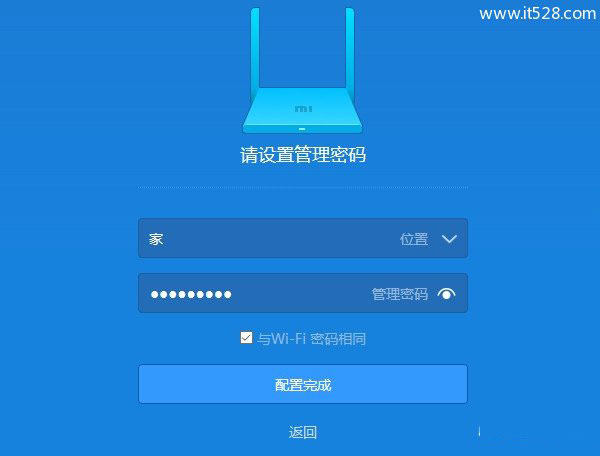
6、记录页面中提示的IP地址,本例中是:192.168.1.101。桥接设置完成后,以后需要在浏览器中输入这个IP地址,才能打开小米路由器的设置的设置页面了。
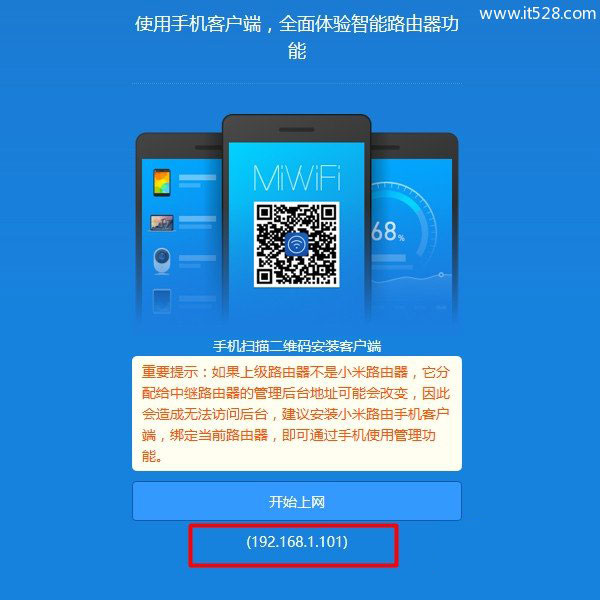
重要说明:
页面中提示的IP地址,实际上是由主路由器(TP-Link路由器)分配的,这个IP地址以后可能会发生变化,造成无法访问小米路由器的设置页面。但是这个问题也是可以解决的,而且有2种方法。
(1)、第一种方法是根据页面提示,下载安装小米路由器手机客户端,绑定路由器,以后通过手机客户端,可以管理这台小米路由器。
(2)、第二种方法是,登录到TP-Link路由器的设置页面,把小米路由器的MAC地址与页面中的IP地址进行绑定,进行IP与MAC绑定后,可以保证小米路由器的IP地址以后一直是页面中提示的,本例中为192.168.1.101
在TP-Link路由器的设置页面,点击“应用管理”——>“IP与MAC绑定”选项打开
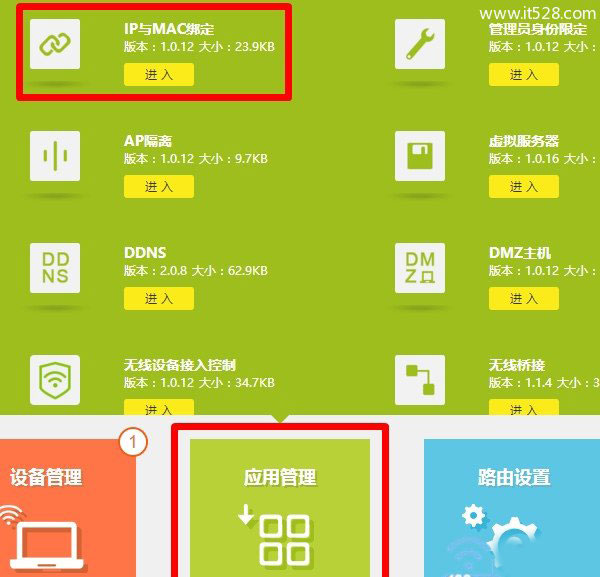
在“IP与MAC映射表”中找到192.168.1.101这个IP地址,点击后面的 + 就可以完成绑定了,非常的简单。
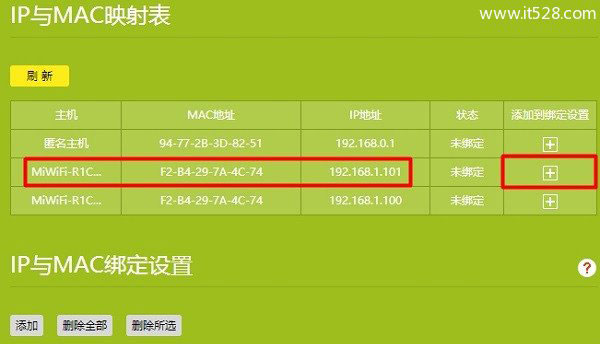
四、检查桥接是否成功
1、在浏览器中输入前面记录的IP地址,本例中是:192.168.1.101,打开小米路由器登录页面——>输入“管理密码”,登录到设置页面。
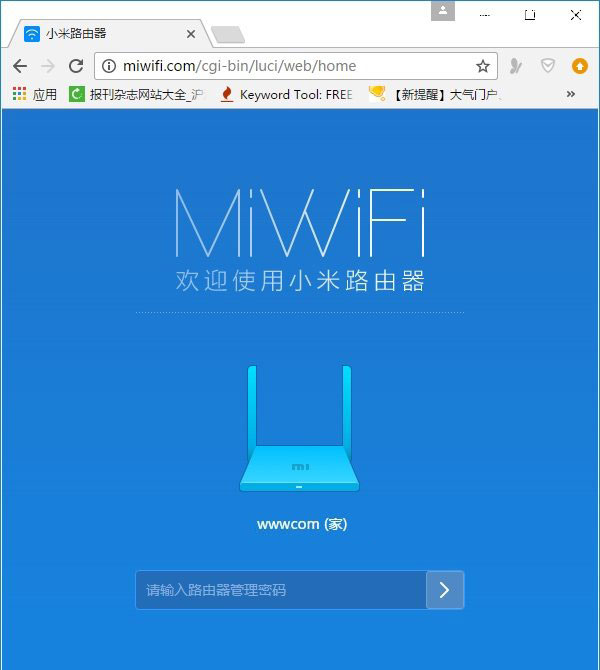
2、在“中继状态”选项下,可以查看到这台小米路由器当前的网络状态,是否桥接成功,是否可以上网。

五、调整小米路由器位置
为了使桥接后的无线网络达到最佳效果,需要把小米路由器放置在合理的位置。那么应该把小米路由器放在什么地方呢?
可以根据下面的摆放原则来调整位置:
小米路由器,应该放在TP-Link路由器,与原来信号较差区域的中间位置。为了便于大家理解,下面进行简单的举例:
原来TP-Link路由器所在位置标记为:A点
原TP-LInk信号覆盖较差的位置,标记为:B点
桥接后小米路由器所在位置,标记为:C点
那么C的最佳位置,应该处在A、B两点的中间位置。










